stu02-创建一个Vue实例
一、核心步骤
1.准备容器
? ? ? ? 准备一个盒子div。?
2.引包
? ? ? ? 从官网引包,有开发版本和生产版本之分。?
3.创建Vue实例
? ? ? ? 创建一个Vue实例,new Vue()。
4.指定配置项?
? ? ? ? 指定配置项,用于渲染数据?。
? ? ? ? el:指定挂载点。知道自己将来要管理的是哪一个容器/盒子。
? ? ? ? data:提供数据。容器里变量的具体数据从 data 这里获取。
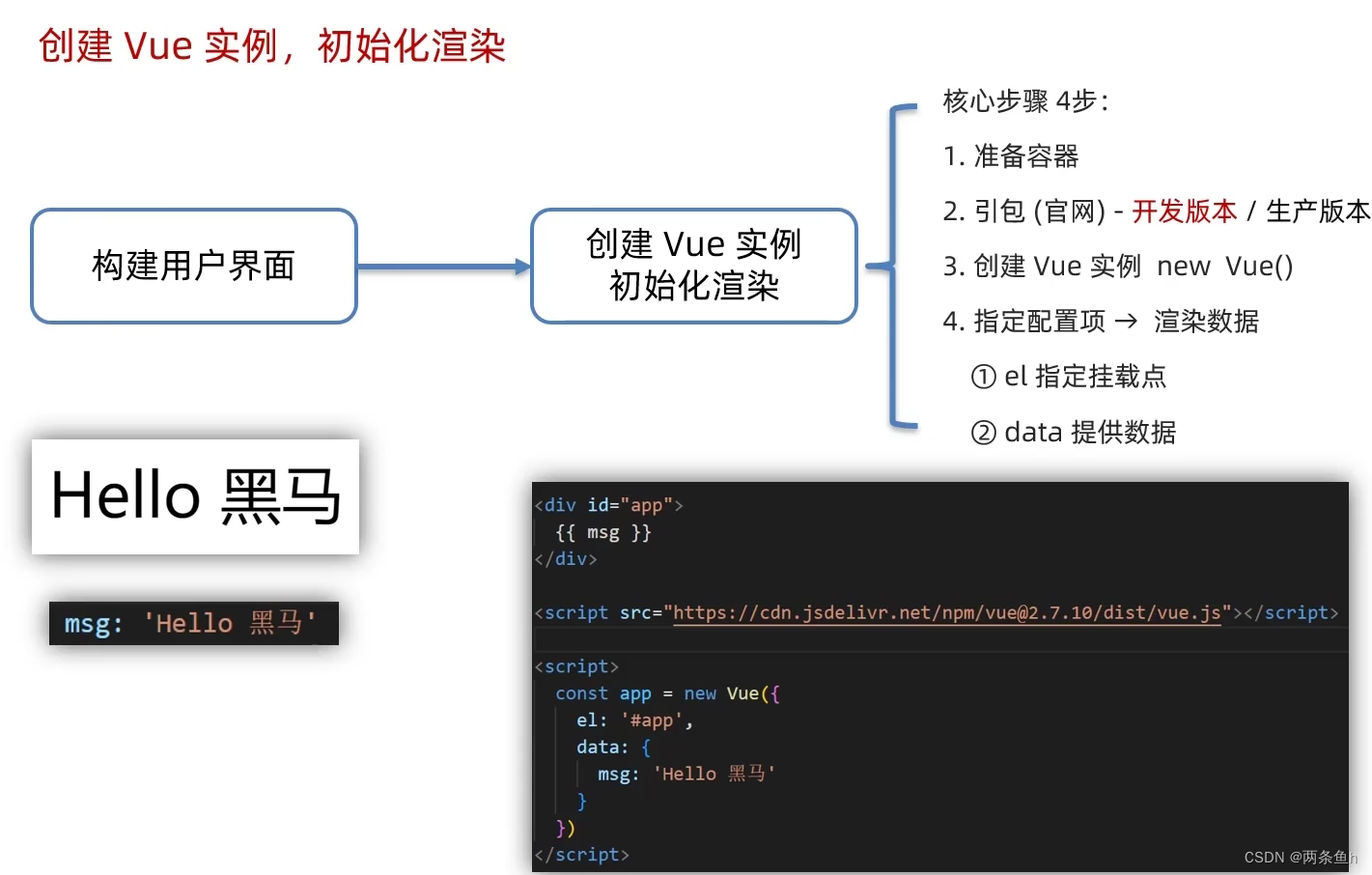
二、实操?
?1.打开VSCode
? ? ? ? (1)新建一个.html文件。

????????(2) 英文键按 ! 加 Tab 键/Enter键,快速生成 html 基本结构骨架
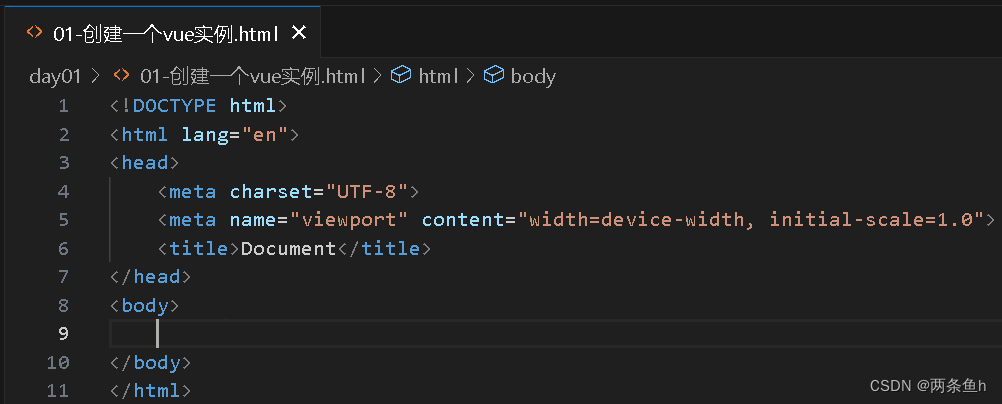
<!DOCTYPE html>
<html lang="en">
<head>
<meta charset="UTF-8">
<meta name="viewport" content="width=device-width, initial-scale=1.0">
<title>Document</title>
</head>
<body>
</body>
</html>2.准备容器 div
 ?3.引包(从官网)?
?3.引包(从官网)?
? ? ? ? 浏览器地址栏输入:v2.cn.vuejs.org?,回车进入 Vue2 官网。
? ? ? ? 起步→安装→往下滑到#CDN→复制第一个代码(在线使用,也可以往上滑一个内容下载安装直接引入script使用。笔者这里学习就使用在线方式引包)
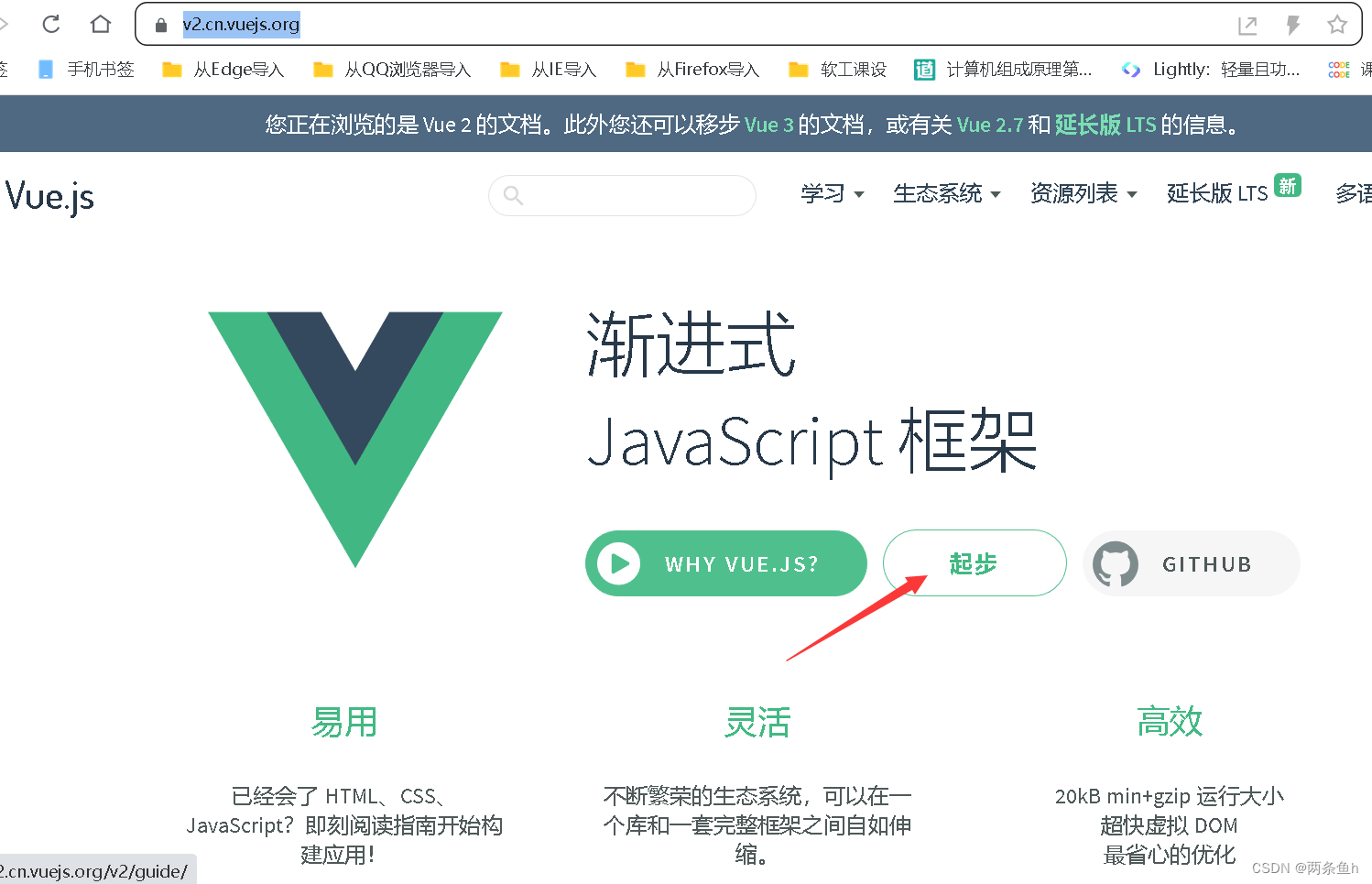
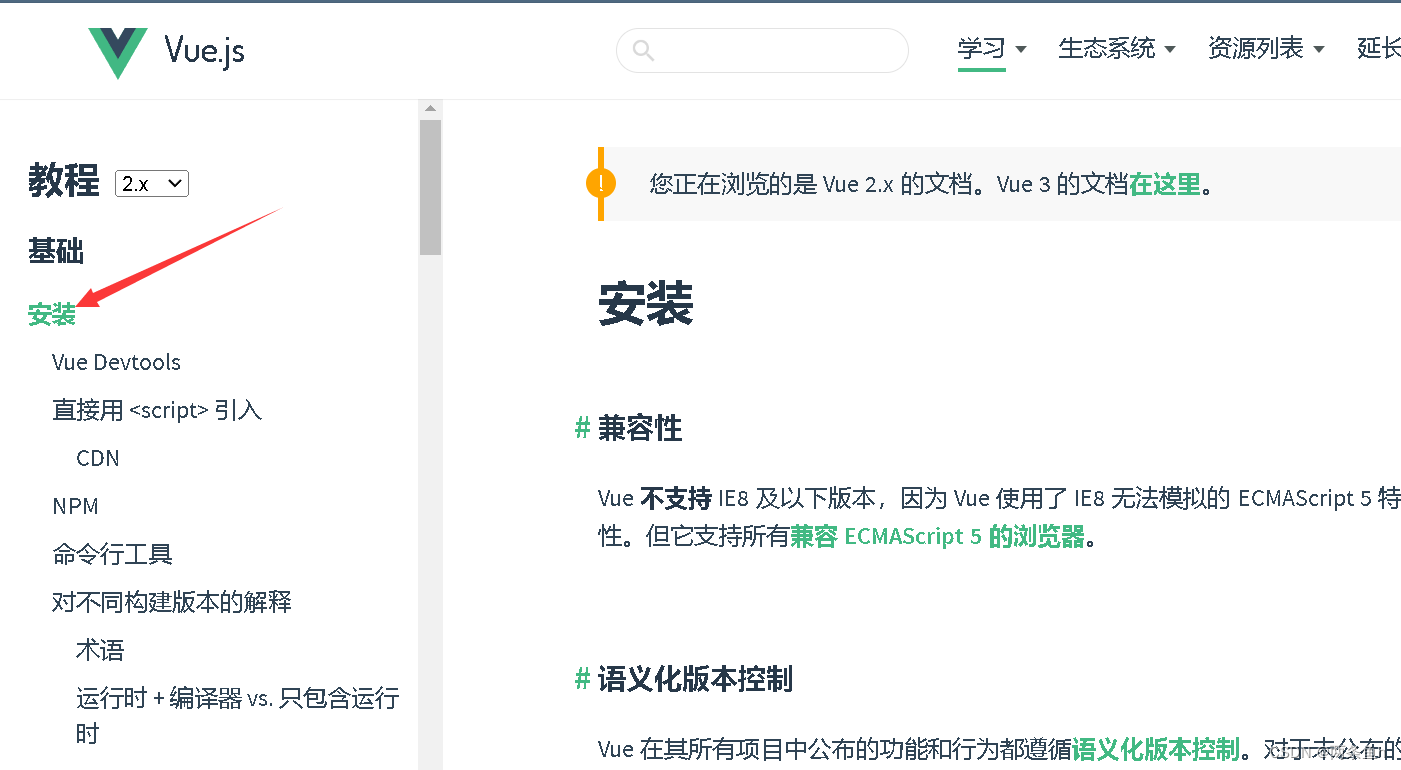
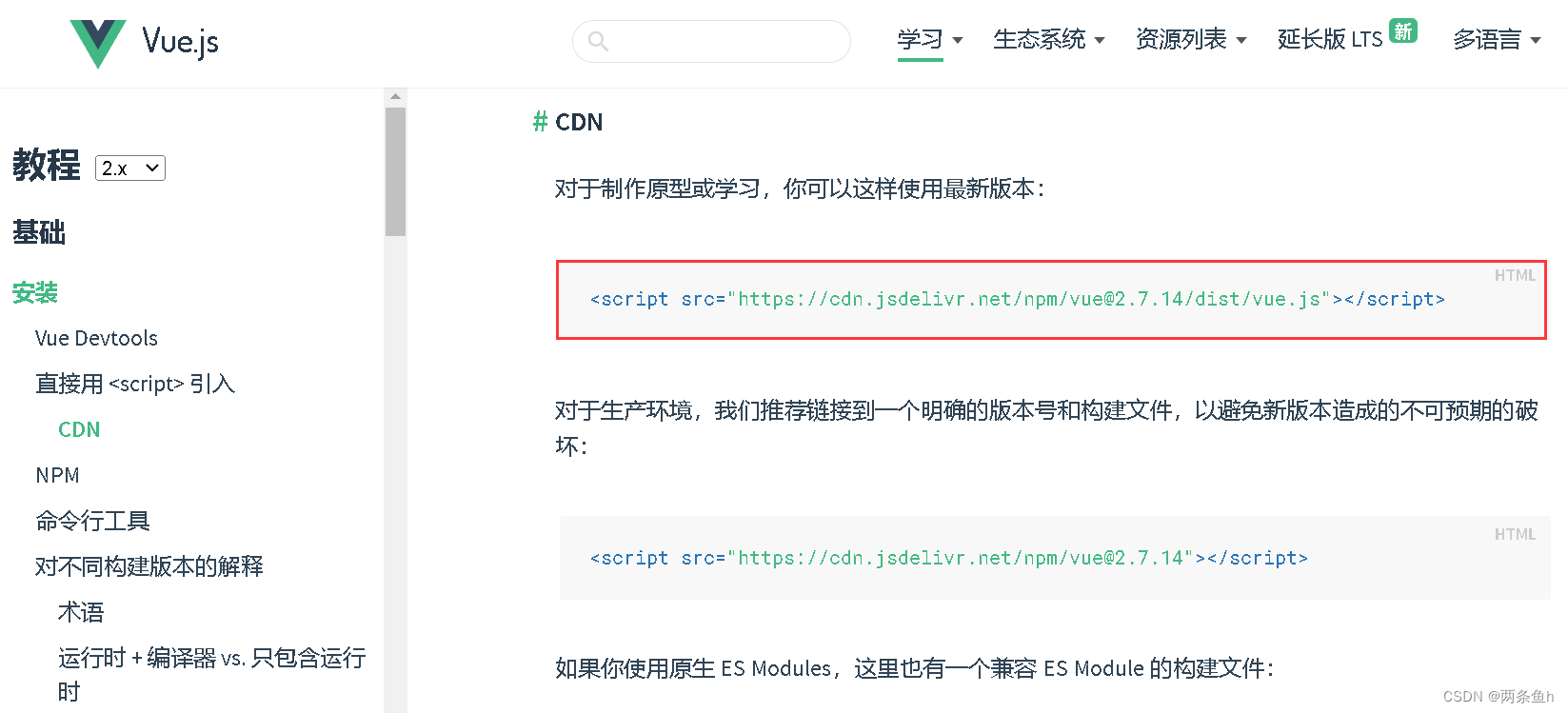 ? ? ? ? ?将复制的代码粘贴到 div 标签后面。
? ? ? ? ?将复制的代码粘贴到 div 标签后面。
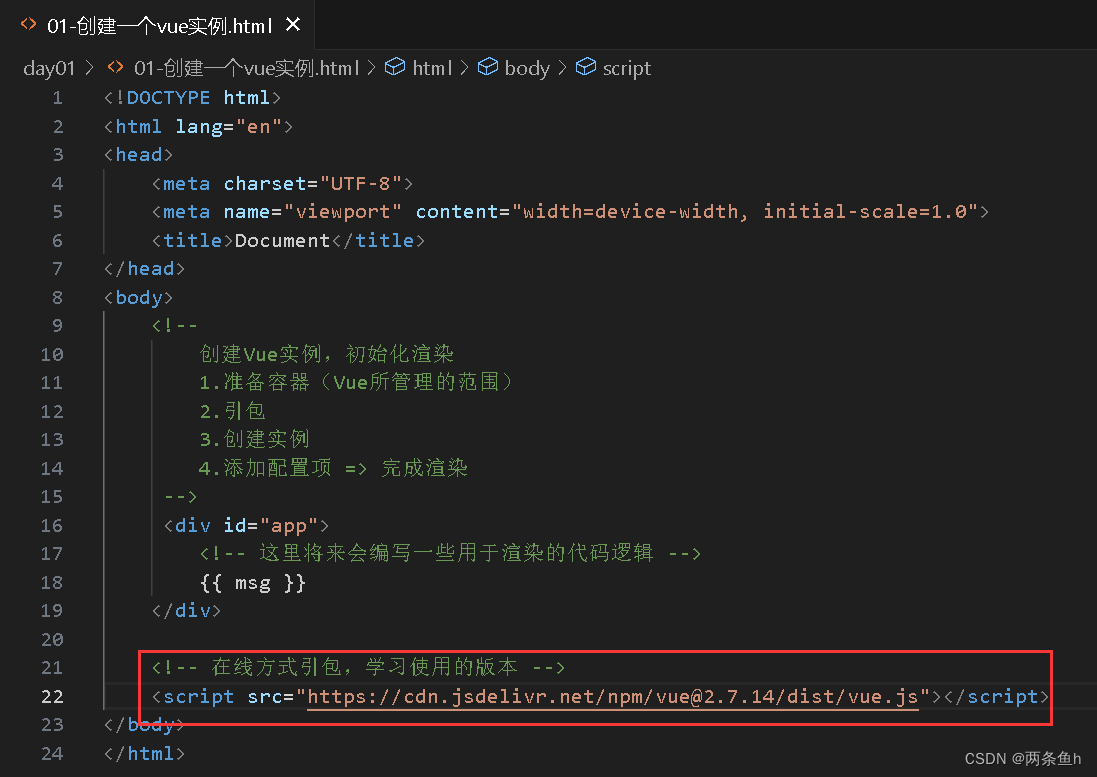
4.创建实例 new Vue()?
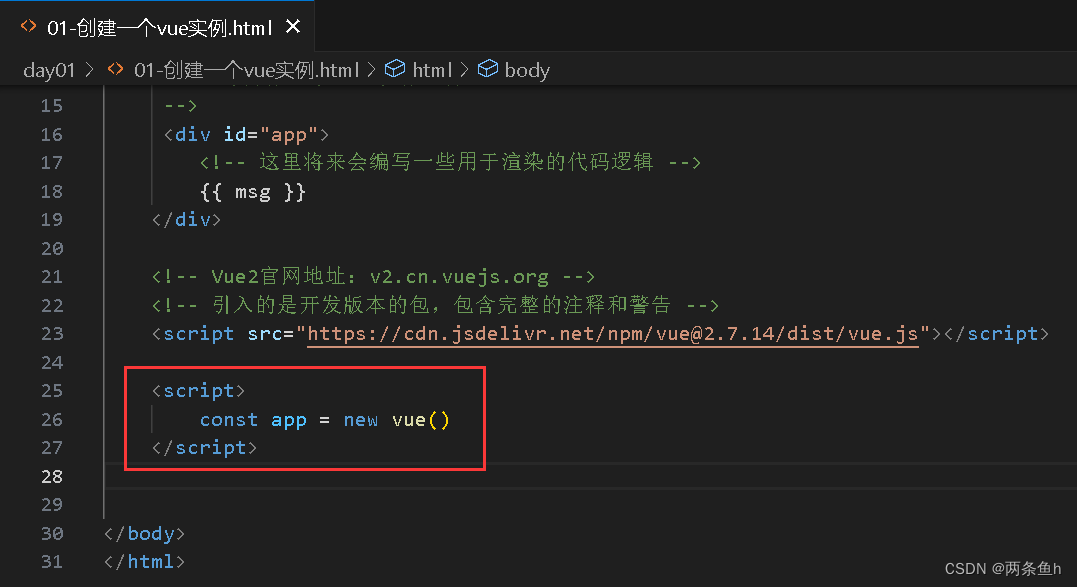 ?5.指定配置项
?5.指定配置项
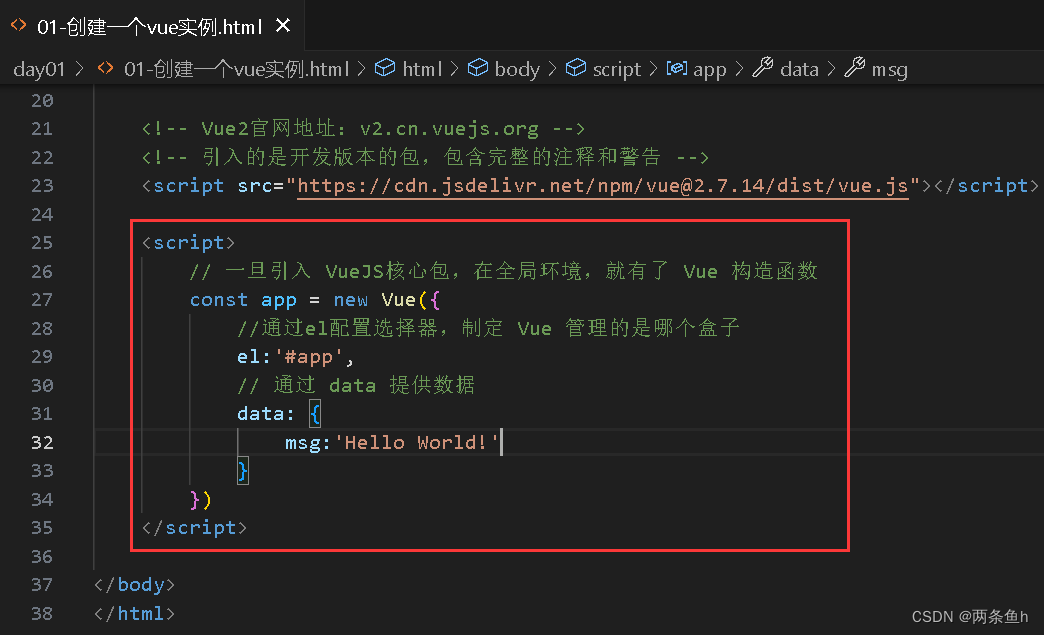 ?6.Alt+B打开浏览器查看效果
?6.Alt+B打开浏览器查看效果
? ? ? ? 需要事先安装打开浏览器的插件,没安装的先安装:VSCode下载安装教程+安装插件_vscode下载中文插件-CSDN博客
? ? ? ? 安装好插件后,Alt+B打开浏览器查看效果:
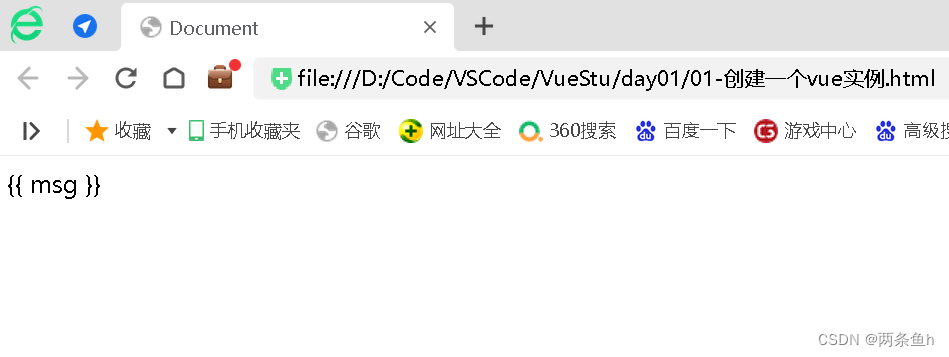
? ? ? ? ?然而有些小伙伴可能会发现,浏览器没有跟代码同步,没有显示“Hello World!”,这里用的是360浏览器。
? ? ? ? 所以通过实例告诉大家,学习的时候建议使用谷歌浏览器,就不会有这种问题。

? ? ? ?也可以通过安装live server插件的方式解决,这个插件是一个具有实时加载功能的小型服务器。
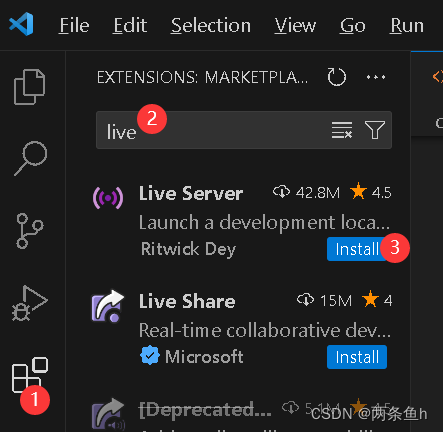
出现以下界面即安装成功:
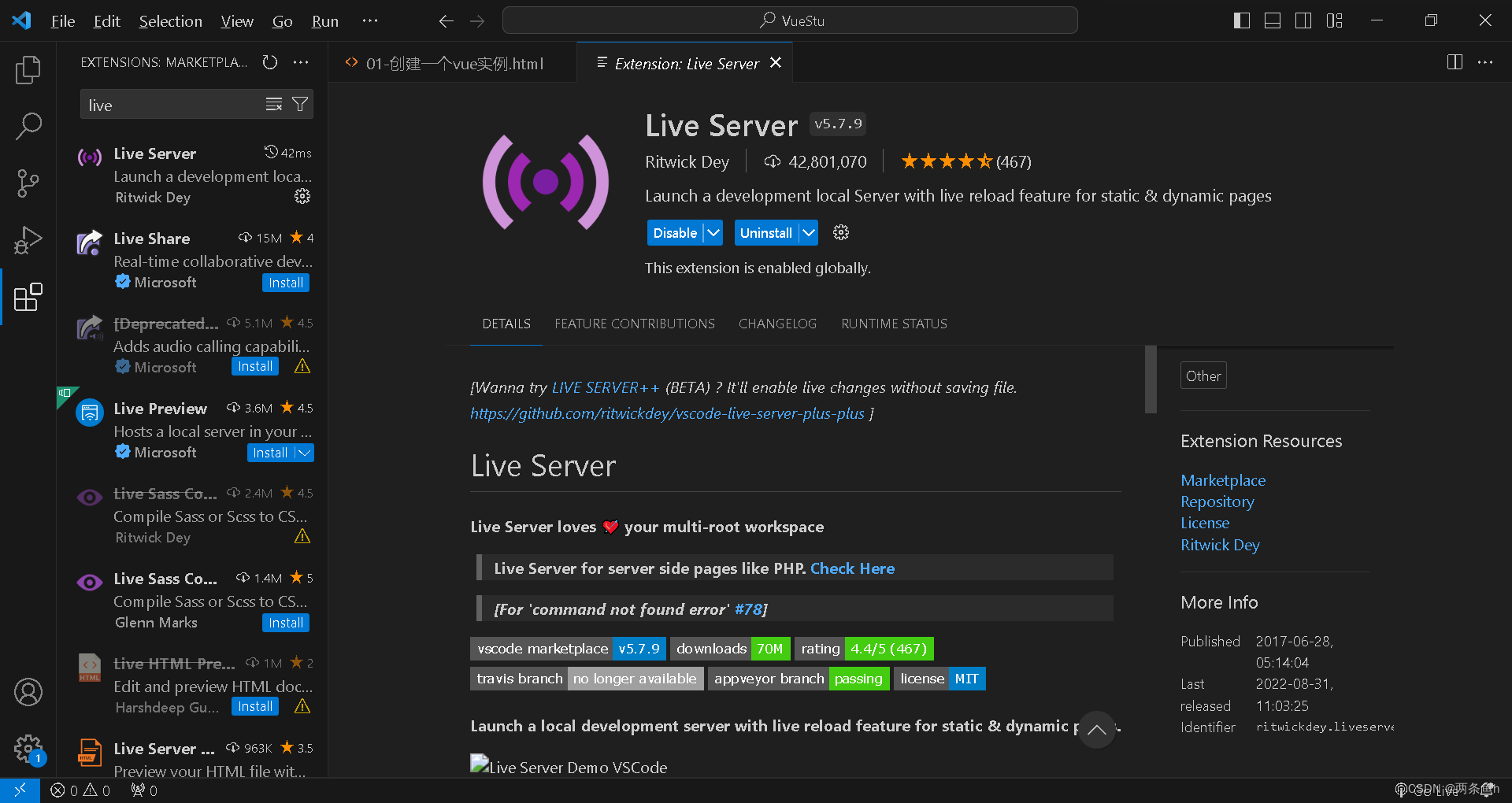
后续还需要对这个插件进行一些配置,笔者不太懂这个配置,有需要的小伙伴可以自己去搜一下 ,或者直接看这篇写的挺不错的。
最后附上完整代码:
<!DOCTYPE html>
<html lang="en">
<head>
<meta charset="UTF-8">
<meta name="viewport" content="width=device-width, initial-scale=1.0">
<title>Document</title>
</head>
<body>
<!--
创建Vue实例,初始化渲染
1.准备容器(Vue所管理的范围)
2.引包
3.创建实例
4.添加配置项 => 完成渲染
-->
<div id="app">
<!-- 这里将来会编写一些用于渲染的代码逻辑 -->
{{ msg }}
</div>
<!-- Vue2官网地址:v2.cn.vuejs.org -->
<!-- 引入的是开发版本的包,包含完整的注释和警告 -->
<script src="https://cdn.jsdelivr.net/npm/vue@2.7.14/dist/vue.js"></script>
<script>
// 一旦引入 VueJS核心包,在全局环境,就有了 Vue 构造函数
const app = new Vue({
//通过el配置选择器,制定 Vue 管理的是哪个盒子
el:'#app',
// 通过 data 提供数据
data: {
msg:'Hello World!'
}
})
</script>
</body>
</html>至此就完成创建一个Vue实例了,若有错处欢迎评论区留言指正。
本文来自互联网用户投稿,该文观点仅代表作者本人,不代表本站立场。本站仅提供信息存储空间服务,不拥有所有权,不承担相关法律责任。 如若内容造成侵权/违法违规/事实不符,请联系我的编程经验分享网邮箱:chenni525@qq.com进行投诉反馈,一经查实,立即删除!
- Python教程
- 深入理解 MySQL 中的 HAVING 关键字和聚合函数
- Qt之QChar编码(1)
- MyBatis入门基础篇
- 用Python脚本实现FFmpeg批量转换
- GBASE南大通用-GBase 8s分片表操作 提升大数据处理性能
- 虚幻UE 增强输入-第三人称模板增强输入分析与扩展
- 【缓存清理工具】缓存清理软件_电脑缓存清理软件
- 中心性算法归纳
- ACEeditor使用手册(三)
- 基于ssm企业人事管理系统的设计与实现论文
- JavaScript数组
- 基于Java的个人网站的设计与实现(源码+lw+部署文档+讲解等)
- mysql之数据类型、建表以及约束
- Python基础学习:同步异步阻塞与非阻塞